
Odin, o pai de todos, governa o reino de Asgard como a divindade suprema do panteão nórdico. Odin, um software Windows lançado internamente pela Samsung, é usado para fazer flash de imagens de firmware em telefones e tablets Android. É importante não confundi-los.
Ao contrário do Google e de alguns outros fabricantes de telefone, a Samsung mantém um controle rígido sobre seu software, usando firmware e bootloaders bloqueados para dissuadir os usuários de executando ROMs personalizados e fazer outras modificações. Isso significa que o Odin costuma ser a maneira mais fácil de carregar software em um telefone Samsung, tanto legítimo quanto feito em casa. Então, jogue em uma cópia de Thor e vamos começar.
O que você precisará
Felizmente, você só precisa de algumas coisas para isso (além do próprio software Odin - vamos chegar a isso):
- Um telefone ou tablet Samsung
- Um desktop ou laptop Windows
- Um cabo USB
Pegou tudo? Ótimo.
O que é Odin?
Odin é um programa baseado em Windows que automatiza o processo de atualização de firmware para dispositivos baseados em Android da Samsung. Não se destina a consumidores: a ferramenta destina-se ao próprio pessoal da Samsung e centros de reparação aprovados. Todas as versões do Odin que vazaram na Internet são postadas em sites de entusiastas e fóruns de usuários, especificamente com a finalidade de os usuários finais reparar ou personalizar seus dispositivos.
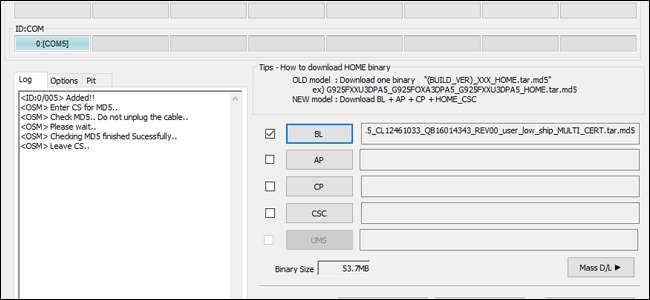
O objetivo de usar o Odin é que ele é um software oficial da Samsung, que o telefone ou tablet reconhece como autorizado para carregar arquivos inicializáveis no dispositivo. É possível fazer root ou modificar alguns dispositivos Samsung sem ele, mas muitas técnicas e reparos exigem seu uso.
Dito isso, preste atenção aqui: usar o Odin por conta própria tem o potencial de bloquear seu telefone. Muitos entusiastas do Android o usaram com segurança, mas há uma chance de que, se você carregar o arquivo de firmware errado ou interromper o processo de flash, o telefone não consiga inicializar novamente. Também é possível que, mesmo se você enviar seu telefone para a Samsung para uma correção mais oficial, o uso do software Odin irá anular sua garantia. Se você estiver instalando uma nova ROM em seu telefone, provavelmente perderá todos os seus dados de usuário e aplicativos também ... mas você provavelmente já sabia disso .
Entendeu tudo isso? Ok, então, aqui está o que você precisa fazer.
Etapa um: encontre a versão certa do Odin
Antes de usar o Odin, você precisará localizar e fazer o download do Odin. Sim, isso parece bastante óbvio, mas é mais fácil falar do que fazer. Conforme mencionado acima, Odin não é publicado pela Samsung para download público, então você terá que encontrar uma versão hospedada por terceiros. Geralmente, eles são vinculados a fóruns de usuários, sendo os mais prodigiosos Desenvolvedores XDA . Este gigantesco site tem subseções para quase todos os principais dispositivos Android.
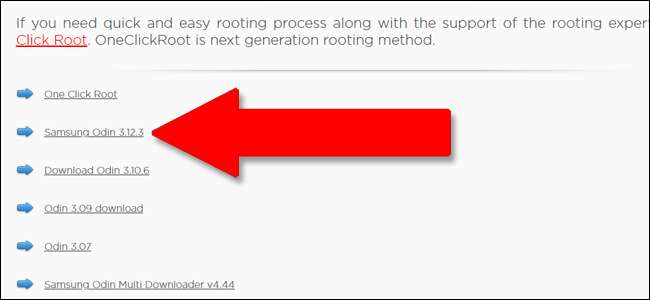
No momento em que este artigo foi escrito, a versão mais recente do Odin que chegou às mãos dos clientes da Samsung era a 3.12. Desconfiamos de recomendar sites de download específicos, já que nenhum deles é verdadeiramente oficial, mas tivemos um bom sucesso com OdinDownload no passado. Mas como sempre, ao baixar software de fontes desconhecidas, certifique-se de ter bom antivírus e antimalware instalado primeiro.
Baixe o instalador Odin para o seu PC com Windows e descompacte-o se estiver em uma pasta compactada. O programa é portátil , não precisa ser instalado.
Etapa dois: encontrar um arquivo de firmware Odin Flashable
Esta é provavelmente a razão pela qual você quer Odin em primeiro lugar. Os arquivos Odin variam em tamanho, desde enormes arquivos de firmware com vários gigabytes (o principal sistema operacional para um telefone Android) a pequenas atualizações em outros sistemas necessários, como o bootloader ou o rádio. Na maioria das vezes, você usará o Odin para fazer um flash de uma imagem de software não modificada ou levemente modificada que adiciona ferramentas como acesso root .
Novamente, você está olhando principalmente para sites de usuários entusiastas, como o XDA, como os principais distribuidores desses arquivos. Os usuários geralmente encontrarão o software, farão o upload para um serviço de hospedagem de arquivos como o AndroidFileHost e, em seguida, farão uma nova postagem no fórum para anunciá-lo e criarão um link para o serviço de hospedagem. Essas postagens têm outra função importante: permitir que você verifique se o arquivo que está usando é realmente compatível com seu dispositivo.
Há várias coisas que você deve verificar antes de escolher um arquivo para baixar e fazer o flash:
- Compatibilidade de dispositivo : Certifique-se de que o arquivo seja para flash em seu dispositivo específico e variante de dispositivo. Nem todos os telefones “Samsung Galaxy S8” são iguais: as diferenças regionais podem ser pequenas ou grandes, com variações nos processadores, rádios e outros hardwares. Verifique o número completo do modelo para ter certeza ... e se você não tiver certeza, provavelmente não deve piscar.
- Compatibilidade com operadora : Algumas variantes de telefones Samsung são apenas para operadoras de celular específicas, enquanto outras podem ser usadas para várias operadoras. Isso torna alguns telefones incompatíveis com algum firmware. Novamente, você provavelmente pode fazer essa determinação com base no número do modelo do seu telefone.
- Blocos de downgrade : Se uma atualização de software for particularmente extensa, pode não ser possível fazer o flash de uma versão anterior do software do telefone novamente. Praticamente a única maneira de saber isso é verificar os relatórios de outros usuários. Leia bastante os tópicos relevantes antes de passar para a próxima etapa se estiver tentando fazer o downgrade do software.
- One Compatibilite : Versões mais antigas do programa Odin podem não ser capazes de atualizar os arquivos de firmware mais recentes, então você pode ter que esperar que a versão mais recente vaze antes de continuar.
Depois de verificar tudo, verifique novamente. Não consigo enfatizar isso o suficiente: arquivos incompatíveis provavelmente bagunçarão seu telefone quando você os atualizar. Se você tem certeza de que está tudo certo, faça o download do arquivo. Normalmente, eles são carregados em um arquivo ZIP ou RAR - extraia-o para uma pasta fácil de encontrar em sua área de trabalho.
Etapa três: conecte seu telefone ou tablet
Desligue o telefone e inicialize-o no “Modo de download”. Este é um modo especial de pré-inicialização que prepara o dispositivo para atualizar o novo software. A inicialização neste modo requer uma combinação específica de pressionamentos de botão; para telefones Samsung mais antigos, geralmente era Power + Home + Volume Down, pressionado por cinco segundos. No Galaxy S8 e série Note 8, é botão Power + Bixby + Volume Down. Uma rápida pesquisa no Google deve indicar a combinação necessária para o seu modelo específico.
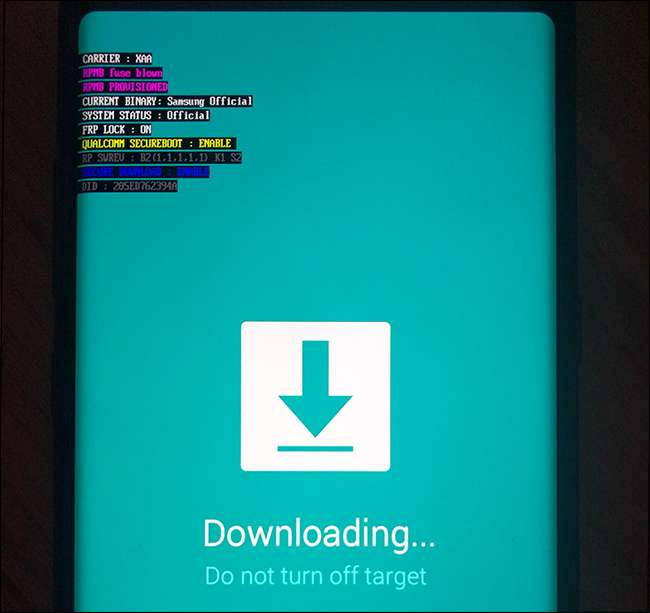
Observe que o “modo de download” é específico para dispositivos Samsung e é um estado diferente do “modo de recuperação”, no qual todos os dispositivos Android podem entrar. Seu telefone ou tablet terá sequências de botões separadas para cada um. Eles serão semelhantes uns aos outros, mas o modo de recuperação tende a ter um punhado de opções acessíveis ao usuário em uma lista, enquanto o modo de download é apenas uma tela onde o telefone aguarda a entrada por USB.
Agora que você está no modo de download, conecte o telefone ao PC com o cabo USB.
Etapa quatro: usando Odin para o Flash
Com o seu telefone ou tablet conectado ao seu PC, inicie o aplicativo Odin. Você deve ver uma única entrada no campo ID: COM, azul-petróleo colorido na versão mais recente, bem como um “Adicionado !!” mensagem na seção Log da interface. Se você não vir isso, pode ser necessário procurar um driver Samsung para o seu telefone.
Neste ponto, suas opções irão variar. Para obter um flash ROM de estoque completo, você pressionará cada um dos seguintes botões:
- BL : o arquivo bootloader.
- vocês : “Partição Android”, o principal arquivo do sistema operacional.
- PC : o firmware do modem.
- CSC : “Personalização de software do consumidor”, uma partição extra para dados regionais e da operadora.
Clique em cada botão e selecione o arquivo .md5 correspondente na ROM ou outro software que você baixou na Etapa Dois. Dependendo exatamente do que você está fazendo, seu pacote pode não ter todos os quatro tipos de arquivo. Se isso não acontecer, ignore. Certifique-se de colocar o arquivo certo no campo certo. Clique na marca de seleção ao lado de cada arquivo carregado. Arquivos maiores, especialmente “AP”, podem fazer o programa congelar por um ou dois minutos, mas apenas dê a ele tempo para carregar o arquivo.
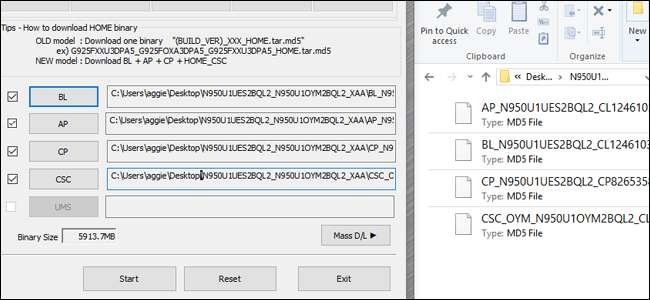
Esta etapa do processo pode variar muito dependendo se você está atualizando uma ROM padrão, um novo bootloader ou arquivo de modem, etc. Verifique as instruções do arquivo com base na postagem da qual você fez o download para saber exatamente o que fazer. Se você não tiver certeza de qual arquivo MD5 vai para onde, não prossiga até fazer isso.
Se tudo estiver certo, clique no botão “Iniciar” para iniciar o processo de piscar. Pode demorar um pouco para transferir todos os dados, especialmente se você estiver conectado via USB 2.0. Você verá os arquivos piscando no campo "Log" ou "Mensagem", e uma barra de progresso aparecerá perto da área ID: COM.
Assim que o processo for concluído, um botão “RESET” aparecerá acima do ID: COM. Clique nele e seu telefone será reiniciado e carregado em seu novo software. Parabéns!
As etapas acima são generalizadas. Sinta-se à vontade para modificar o processo se as instruções fornecidas para seu dispositivo específico e software de atualização forem diferentes, especialmente se você estiver tentando atualizar uma versão personalizada do software do telefone que não veio da Samsung.
Crédito da imagem: Samsung , Marvel.







